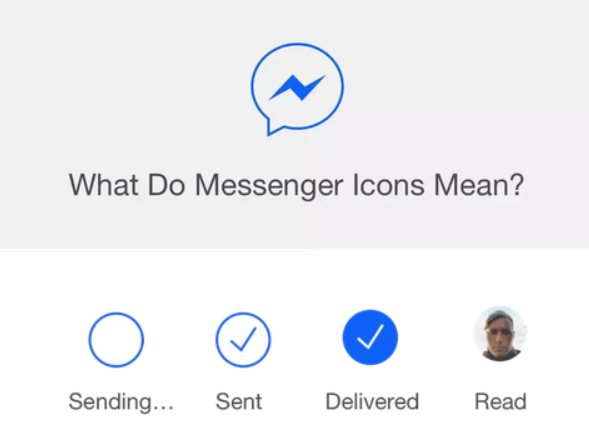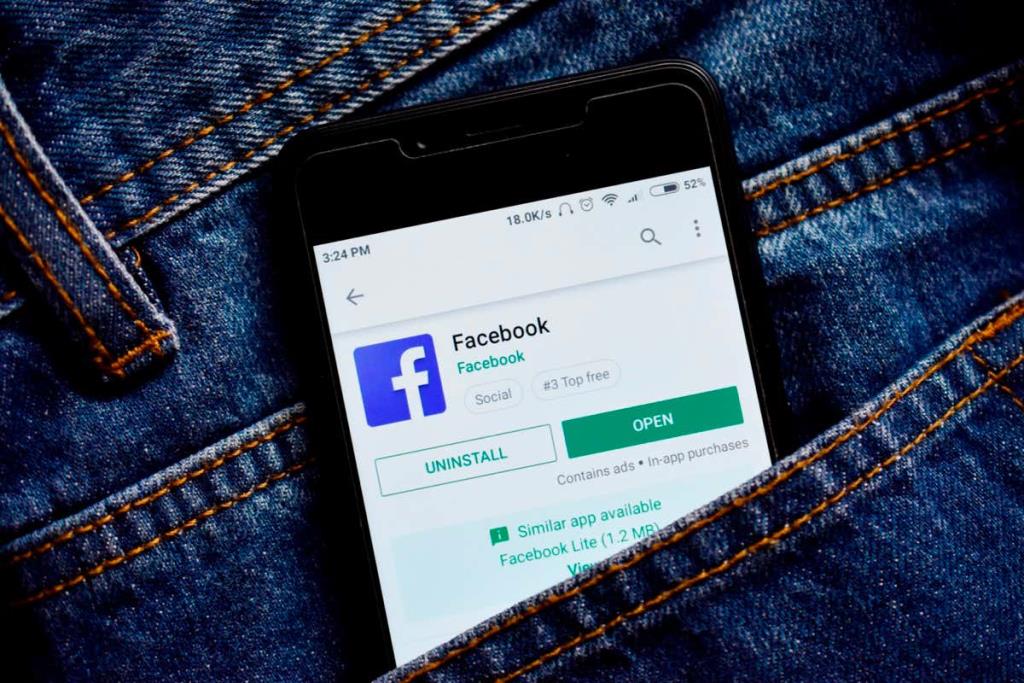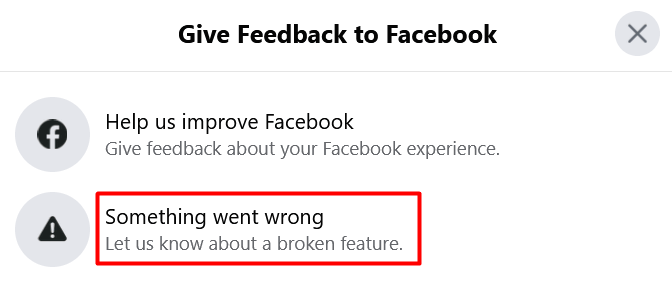Facebook on suurim sotsiaalmeediavõrgustik, mida kasutavad iga päev miljardid inimesed. Kuid see ei tähenda, et sellega probleeme poleks. Iga tund saadetakse Facebook Messengeri kaudu miljoneid sõnumeid ja kindlasti tuleb ette mõningaid tõrkeid. Üks levinumaid kaebusi on see, et Facebooki sõnumeid saadetakse, kuid neid ei edastata.
Ajal ja ajastul, mil eeldame, et meie vahetu sõnumside oma pere ja sõpradega on "kiire", on see probleem. Sellegipoolest on palju põhjuseid, miks Facebooki sõnumeid ei edastata, seega lugege edasi, et teada saada, mis probleemi põhjustab ja mida saate selle parandamiseks teha.

Miks minu sõnumit ei edastata?
Enne kui loetleme kõik põhjused, miks sõnum saadeti, kuid ei edastatud, veenduge, et mõistate sõnumite olekut ja sümboleid, mida Facebooki sõnumirakendus kasutab nende tähistamiseks. Peaksite teadma nelja sõnumi olekut:
- Tavaline ring tähendab, et teie sõnum on saatmisolekus.
- Sinise linnukesega ring tähendab, et teie sõnum on saadetud.
- Valge linnukesega sinise varjundiga ring tähendab, et teie sõnum on kohale toimetatud.
- Saaja profiilipilt näitab, et ta luges teie saadetud sõnumit.
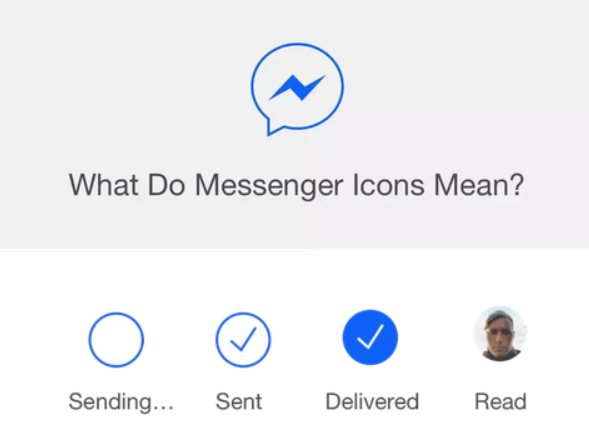
Nüüd, kui teate sõnumite olekut, vaatame, millised on kõige levinumad põhjused, miks sõnumeid ei edastata.
1. Vastuvõtja ignoreerib teie sõnumit
Mõnikord pole inimestel tuju vestelda. Näiteks võis teie sõber näha teie sõnumit teatise kaudu ja otsustas seda mitte avada. Sõnumi olek muutub kohale toimetatud, kui adressaat avab FB Messengeri.
2. Vastuvõtja kustutas sõnumi
Kui adressaat nägi teie sõnumit teavitussüsteemi või olekuriba kaudu, võis ta otsustada selle kustutada ilma seda tegelikult avamata. Sõnumi kustutamine isegi seda lugemata võib olla õnnetus või märk sellest, et adressaat ei ole huvitatud teiega vestlemisest. See võib olla põhjus, miks näete sõnumit saadetisena, kuid seda ei edastatud kunagi.
3. Teie kiri märgiti rämpspostiks

Nii nagu teie sõber võis teie kirja kogemata kustutada, võis ta selle tahtmatult rämpspostiks märkida. Kui see juhtub, jääb teie sõnum saadetud olekusse ja seda ei märgita kunagi kohaletoimetatuks.
4. Vastuvõtja ei ole Messengeri sisse logitud
Saaja võib olla lihtsalt oma Facebooki kontolt ja Messengeri rakendusest välja logitud. Kui saadate talle sõnumi, mida ei edastata, võib see tähendada, et ta pole võrgus. Varuge kannatust ja vaadake, kas pärast adressaadi sisselogimist muutub sõnum kohaletoimetatud olekuks.
5. Sõnum läks sõnumitaotluse kausta
Kui proovite saata sõnumi inimesele, kes pole teie Facebooki sõbraloendis , saab ta teie sõnumi spetsiaalsesse sõnumitaotluse kausta. Te ei näe sõnumit kohaletoimetatuna, kui adressaat seda vastu ei võta.
Kuidas parandada Facebooki sõnumit, mis on saadetud, kuid mitte kohale toimetatud
Facebook ei pruugi tõrke tõttu sõnumit edastada. Kui see juhtub, saate teha mitmeid tõrkeotsingu toiminguid.
Tavaliselt ei saadeta sõnumit viivituse ja ühenduse taotlustega seotud probleemide tõttu kohe kätte. See võib olla halb Interneti-ühendus, Messengeri serveri probleem või adressaadi ühendus ja andmesalvestusruumi puudumine.
Proovige teha järgmist, et lahendada sõnumite saadetud, kuid kohaletoimetamata probleem .
1. Logige sisse veebibrauseri kaudu

Valige Facebooki või Messengeri rakenduse asemel veebibrauser . Saate kasutada mis tahes veebibrauserit, Chrome'i, Firefoxi, Opera või Microsoft Edge'i. See annab teile ülevaate sellest, kas probleem on seotud Facebooki rakendusega. Tõenäoliselt on probleem adressaadi poolel, kui probleem püsib ka veebibrauseri kaudu sõnumite saatmisel.
2. Taaskäivitage oma telefon
Kui eelistate Samsungi või iPhone'i, juhtub mõnikord seadmega tõrkeid. Proovige see taaskäivitada. Telefoni või iPadi taaskäivitamine võib lahendada mõned võrguprobleemid. Vaadake, kas probleem Facebooki sõnumi olekuga jätkub.
3. Saatke teistele oma sõbraloendis olevatele inimestele sõnum
Proovige teistele sõpradele sõnumeid saata ja vaadake, kas need sõnumid toimetatakse kohale. See annab teile teada, kas Facebooki serverites, võrgus on tõrge või kui peamine adressaat ignoreerib teie sõnumeid. Kui teised sõbrad saavad oma sõnumid probleemideta kätte, siis teate, et probleem pole teie jaoks. Võib-olla peate paluma kellelgi teie blokeeringu tühistada.
4. Taaskäivitage oma Facebooki või Messengeri rakendus
Kui märkate, et sõnumi saatmiseks kasutatava rakendusega võib olla probleeme, proovige see lihtsalt taaskäivitada. Mõnikord piisab sellest põhitõrgetest ja vigadest vabanemiseks. Samuti saate kontrollida seadeid ning tühjendada vahemälu kausta ja rakenduse andmed, et vabastada telefonis ruumi ja lahendada probleem.
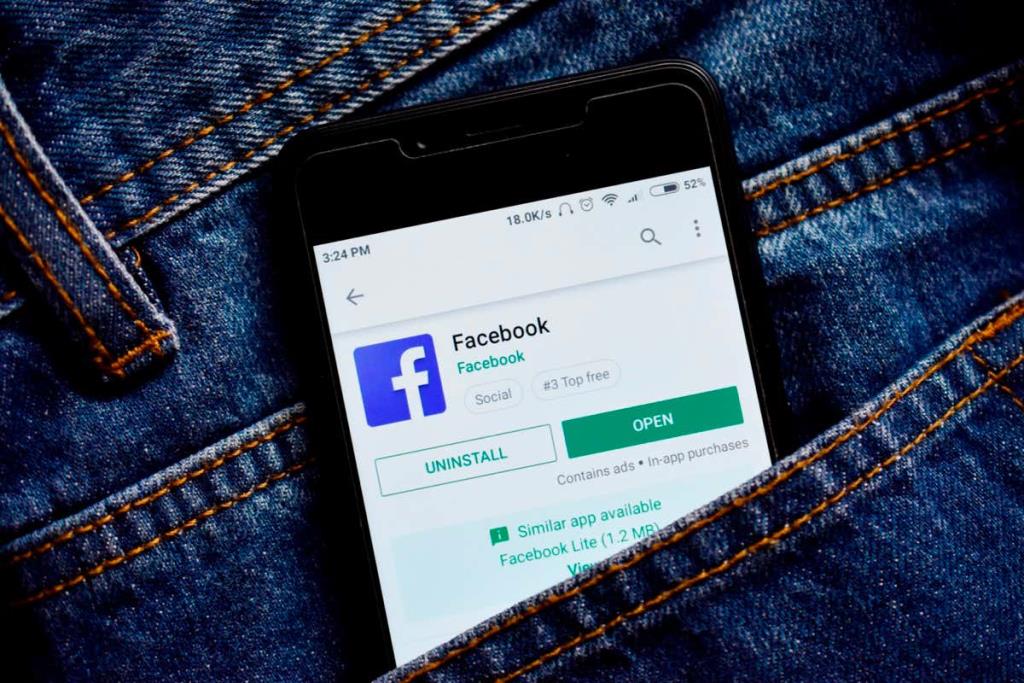
5. Värskendage või installige rakendus uuesti
Esmalt värskendage rakendust. Kui see ei aita, peaksite rakenduse desinstallima ja Apple'i või Google Play rakenduste poest uuesti alla laadima. Samuti saate täisversiooni asemel valida Messenger Lite'i installimise. Lihtversioon vabastab teie telefoni tarbetutest andmetest ja võib isegi paremini töötada.
6. Võtke ühendust Facebooki toega
Kui proovisite kõike ülaltoodut ja teie sõnumeid ikka ei edastata, peate võib-olla võtma ühendust Facebooki meeskonnaga. Kuid kõigepealt kasutage oma sõbraga ühenduse võtmiseks alternatiivset meetodit, näiteks WhatsAppi või meili, et veenduda, et ta ei ignoreeri teie sõnumeid tahtlikult.
Kui teie ainus võimalus on võtta ühendust toega, tehke seda oma Facebooki konto kaudu. Avage spikker ja tugi , klõpsake valikul Teata probleemist ja valige suvand Midagi läks valesti .
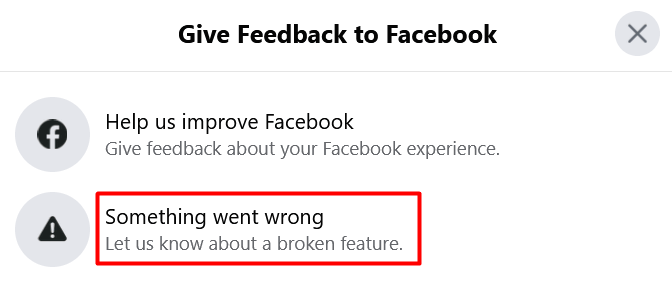
Kirjutage oma probleemi üksikasjad ja lisage isegi ekraanipilt oma sõnumitest, mida ei saadeta, ja saatke need. Pange tähele, et Facebooki meeskonnal kulub teie teatele vastamiseks kuni 15 päeva.
Olge kannatlik ja proovige uuesti
On palju põhjusi, miks teie Facebooki sõnumeid saadetakse, kuid neid ei edastata, ja selle probleemi lahendus võib olla nii lihtne kui anda sellele veidi aega. See võib olla midagi alates teie sõnumi ignoreerimisest kuni WiFi-ühenduse probleemideni. Olenemata sellest, kas kasutate iOS-i või Android-seadet, on sõnumi oleku probleem tavaline.